通常のアセットコルサには雨を降らせる機能がありません。
雨を降らせるには、カスタムシェーダーパッチ(CSP)の有料版をダウンロードする必要があります。
今回は、CSP(有料版)の導入方法の手順を解説していきますので、アセットコルサに雨を降らせたい!って方は最後までお付き合いくださいね~!
RainFXとは?
RainFXは、カスタムシェーダーパッチ(CSP)の有料版を導入することで追加される拡張機能のひとつです。
RainFXを有効にすると、雨を降らせたり、雨によって路面が濡れたり水たまりが出来たりといった描写が可能になります。これが控え目に言ってかなりリアルで素晴らしい出来となっております!

 【Assetto Corsa】PPフィルターのおススメってある?リアルなフィルター5選!
【Assetto Corsa】PPフィルターのおススメってある?リアルなフィルター5選!
 AssettoCorsaのグラフィックを綺麗にしたい!Reshadeの導入から基本的な使い方
AssettoCorsaのグラフィックを綺麗にしたい!Reshadeの導入から基本的な使い方
スクリーンショット
ここでは、RainFXを導入して撮影したスクリーンショットをいくつかご紹介します♪
路面に水たまりが出来て、テールランプやウインカー、ビルの明かりも反射してドライ路面の時とは雰囲気がガラリと変わります。
しかも、路面の濡れ具合も設定で調整出来るんですよ~!

フロントガラスに付着した雨粒が超リアル!街灯の光が当たって水滴が反射しているところとか、もう実写のようですね!

ボディやホイールにも水滴が付き、場所によってはちゃんと雨がしたたりり落ちます。

路面の水しぶきもしっかり描写されるので、実際の雨のレースの時みたいな視界不良も味わえますよ~(笑)

RainFXを有効にすると、PCのパフォーマンスにも影響が出ます。特に首都高MODは最重量級の重さになるので、ある程度PCのスペックが必要になります!
 【AssettoCorsa】首都高MODを快適にプレイ出来る PCのスペックは?
【AssettoCorsa】首都高MODを快適にプレイ出来る PCのスペックは?
Patreonに登録しよう
CSPの有料版をダウンロードするためには、製作者である「Ilja Jusupov」氏のPatreon(パトロン)に登録する必要があります。
まずはPatreonに登録しましょう。(Patreonの登録は無料です)
グーグルアカウントがあると、簡単に登録できるので作っておきましょう!
下記のリンクより、「Ilja Jusupov」氏のPatreonサイトへアクセスして下さい。
アクセスしたら画面右上にある『Create on Patreon』をクリック。
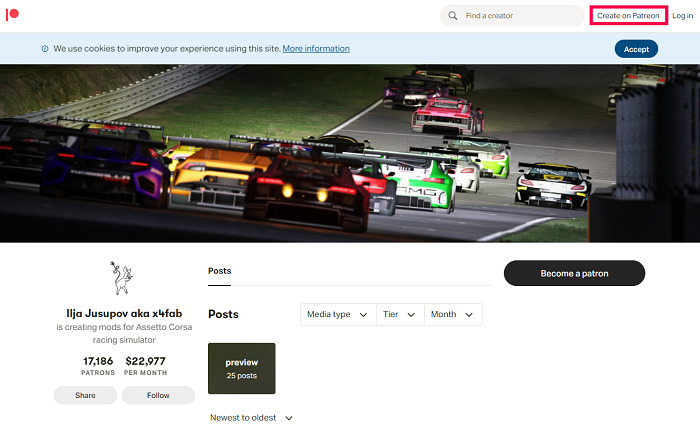
Patreonの登録画面になるので、『Sign up with Google』または『Sign up with Facebook』をクリックして登録をしましょう。
CSPの有料版をダウンロードする
Patreonの登録を済ませたら、再びPatreonサイトに戻り、『become a patreon』をクリックします。
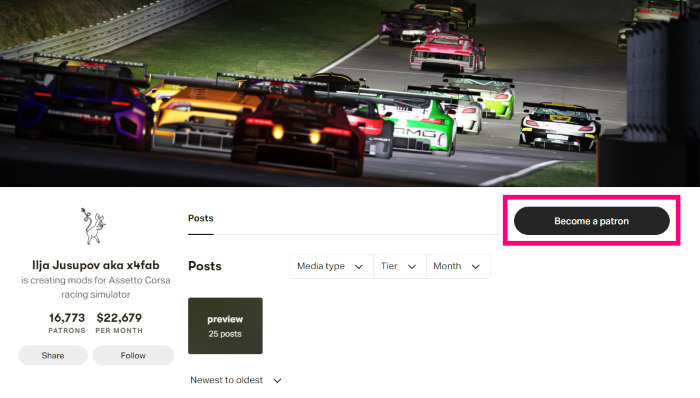
支払い方法の画面になるので、必要事項を入力します。
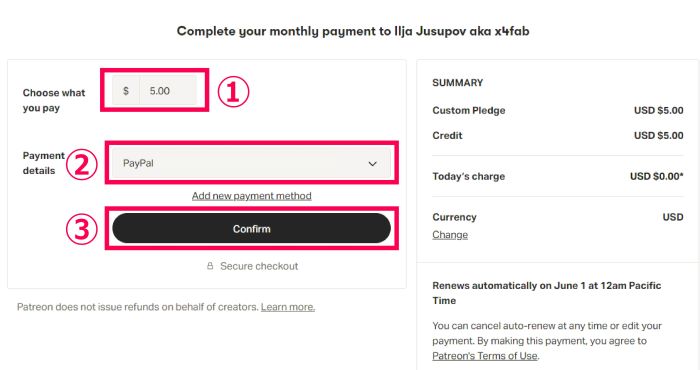
①【毎月の支払額の確認】
CSP有料版は月額5ドルです。(Patreonはいつでも解約できます)
②【支払い方法はクレジットカードかPayPalのどちらかを選択】
支払いはPayPalにしておくと決済が簡単なうえ、クレジットカード情報を入力しなくてもよいので安心です。もちろん年会費や初期費用などは一切かかりません。
③【Confirm】をクリックすると支払いが決定します。
有料版CSPは月額5ドルになります。
Patreonはメンバーシップをキャンセル(解約)しない限り毎月の支払いは停止されません。つまり毎月決まった金額が引き落とされます。
ただし、解約はいつでも出来るので、CSPをダウンロードした時点でPatreonを解約すれば支払いは初回の1回のみで、毎月引き落とされることはありません。(Patreonには登録したままでも料金は発生しません)
また、初回以降の引き落としは毎月1日なので、解約しても翌月1日までメンバーシップは有効です。
Patreonの解約方法はこちら👇の記事内で詳しく解説しているので参考にしてみて下さい。
 パトロンの登録方法とメンバーシップの解約方法を分かりやすく解説します。
パトロンの登録方法とメンバーシップの解約方法を分かりやすく解説します。
CSPのパトロンの登録が完了したら再びCSPのPatreonのページに戻りましょう。
下の画像のような画面が表示されているかと思います。その中の『lights-patch-v0.1.80-preview108-full.zip』をクリックしてデスクトップにダウンロードしましょう。(2022年12月現在の最新バージョンです)
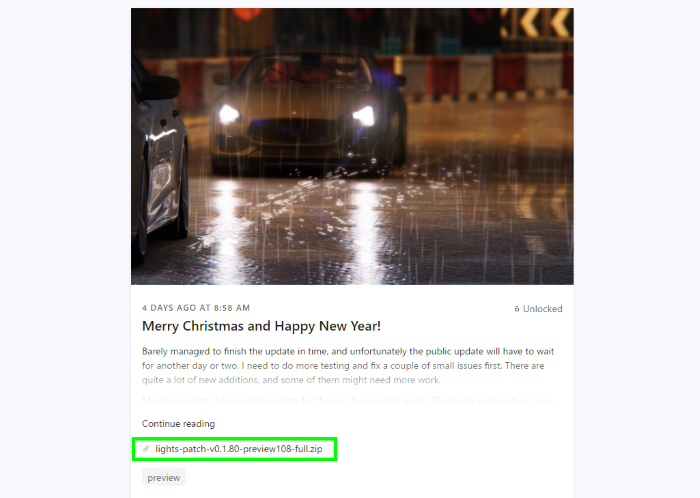
CSPをインストールする
ダウンロードしたCSPをzipファイルごとコンテンツマネージャーにドラッグ&ドロップして下さい。右上の三本線(ハンバーガーメニュー)が緑色になるのでクリックしてインストールしましょう。
MODの入れ方がわからない方はこちら👇の記事をどうぞ!
 【assetto corsa】MODの入れ方 コンテンツマネージャーの導入方法を解説!
【assetto corsa】MODの入れ方 コンテンツマネージャーの導入方法を解説!
【設定】>【CUSTOM SHADERS PATCH】>【ABOUT & UPDATES】のAvailable versionsのところと、Shaders Patch versionのところが「0.1.80-preview108」になっているかと思います。
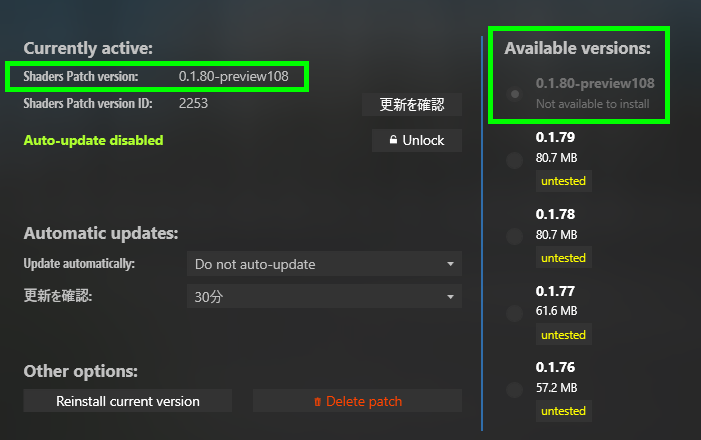
Available versionsのところがクレーのままですが、このままで問題ありません。
CSPをドラッグ&ドロップ出来ない!という場合は、手動で入れることもできます。
ダウンロードした『lights-patch-v0.1.80-preview1-full.zip』ファイルを7-zipで解凍しましょう。
【extension】と【dwrite.dll】が入っているので、2つをアセットコルサのルートフォルダ【C¥>Program Files(×86)>steam>steamapps>common>assettocorsa】へ入れればOKです!
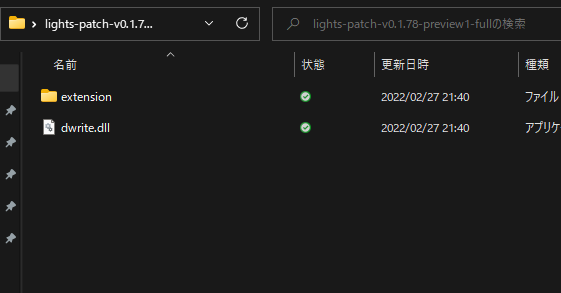
CUSTOM SHADERS PATCHの項目の中に『RAIN FX』が追加されているかと思います。各項目が「Active」になっていることを確認しましょう。(Activeにチェックが入ってない場合はチェックを入れて下さい)
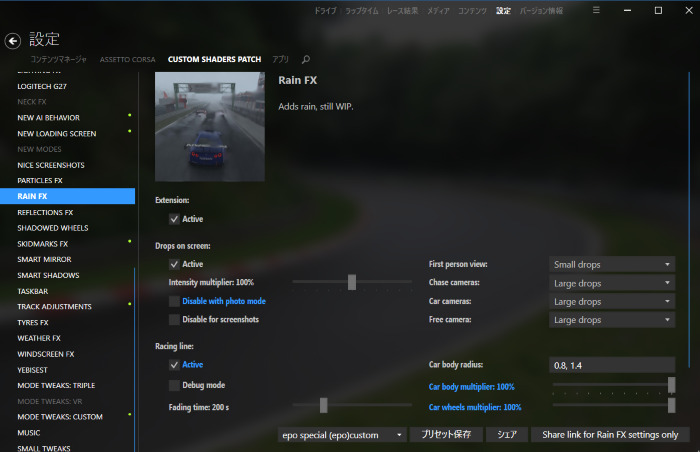
ドライブを選択し、天気の中からRain系を選びコースに出てみましょう!
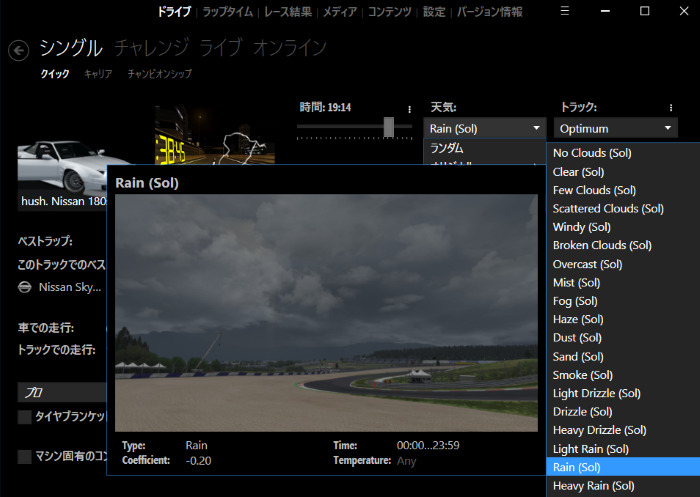
ゲーム中でも雨が降っていれば導入成功です!

雨の強さや路面の濡れ具合を調整する
ゲーム中の画面右上にカーソルを持っていくと出てくるメニュー一覧から『WeatherFX Debug』を選択します。(一番下の方にあります)
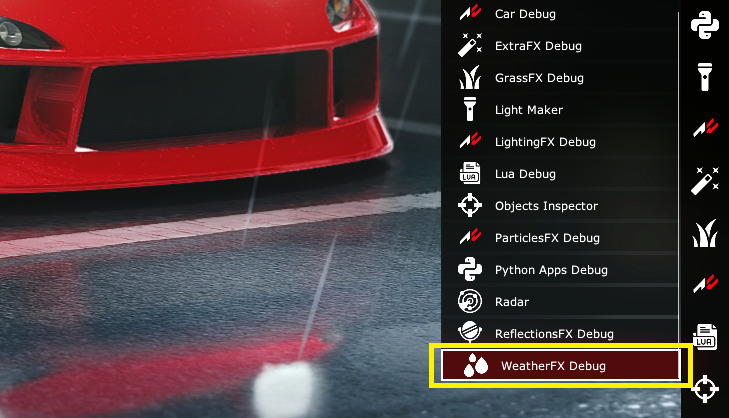
『Rain debug』の三角をクリックして『Debug rain』にチェックを入れると、3つの項目が出てきてスライドバーで調整できるようになります。
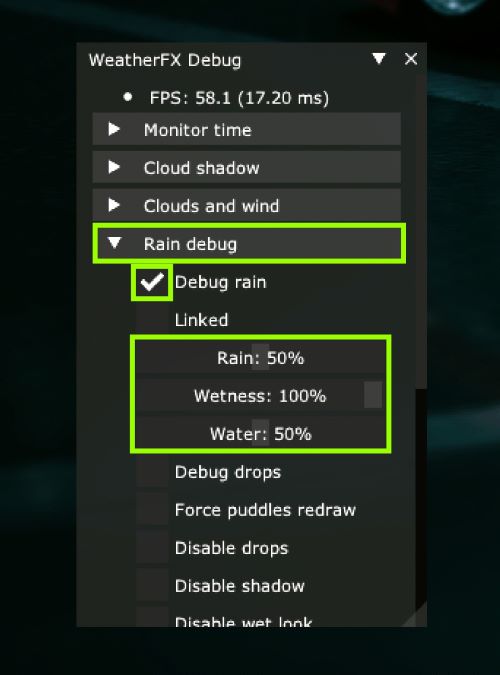
【Rain】・・・雨の強さ(降雨量)
【Wetness】・・・路面の湿り(濡れ)具合
【Water】・・・路面に出来る水たまりの大きさ(量)
また、『Linked』にチェックを入れると、降雨量に応じて『Wetness』と『Water』を自動で調整してくれます。
お好みに応じて調整してみて下さいね!
※ただし、すべてのコースで路面が濡れるわけではありません。特にMODで入れたコースの中には、そのような設定がされていないものもあるため、雨は降っても路面が濡れない場合もあります。
まとめ
雨を降らせることはできたでしょうか?
有料というのが少々ネックになりますが、それでもアセットコルサファンであれば導入する価値は大いにありますよ!
とてもゴージャスなグラフィックになるので、ぜひお試しあれ!
こちら👇の記事もどうぞ
 【assetto corsa】首都高で一般車を走らせる方法とは?
【assetto corsa】首都高で一般車を走らせる方法とは? 


